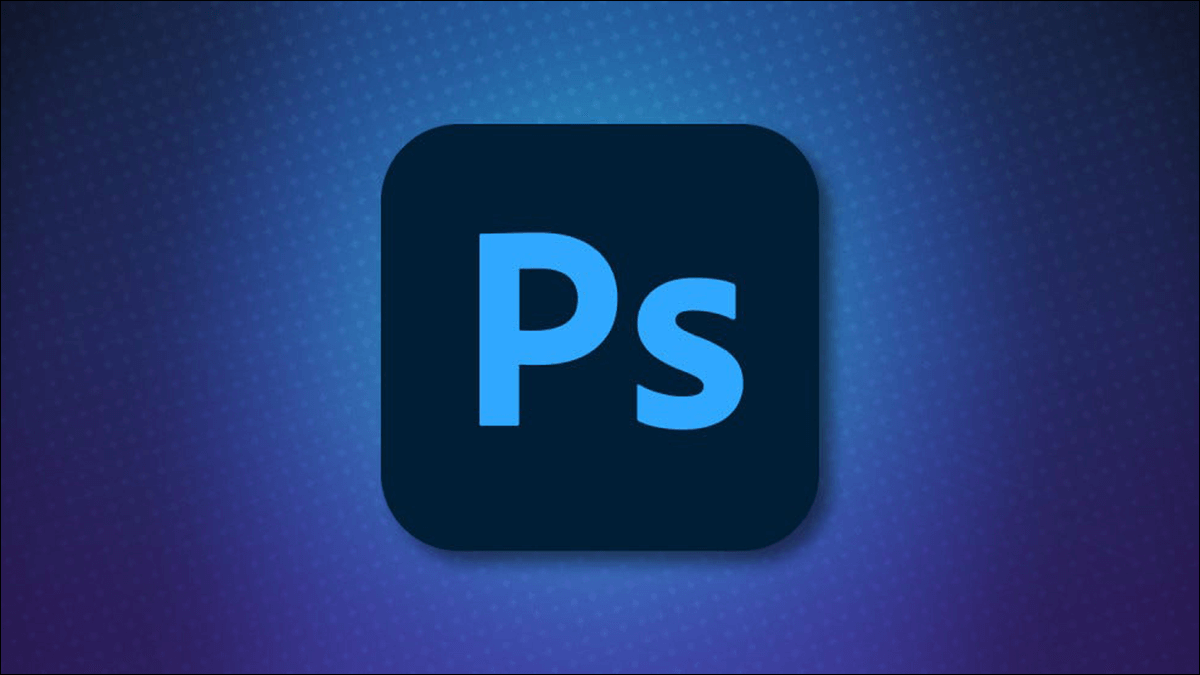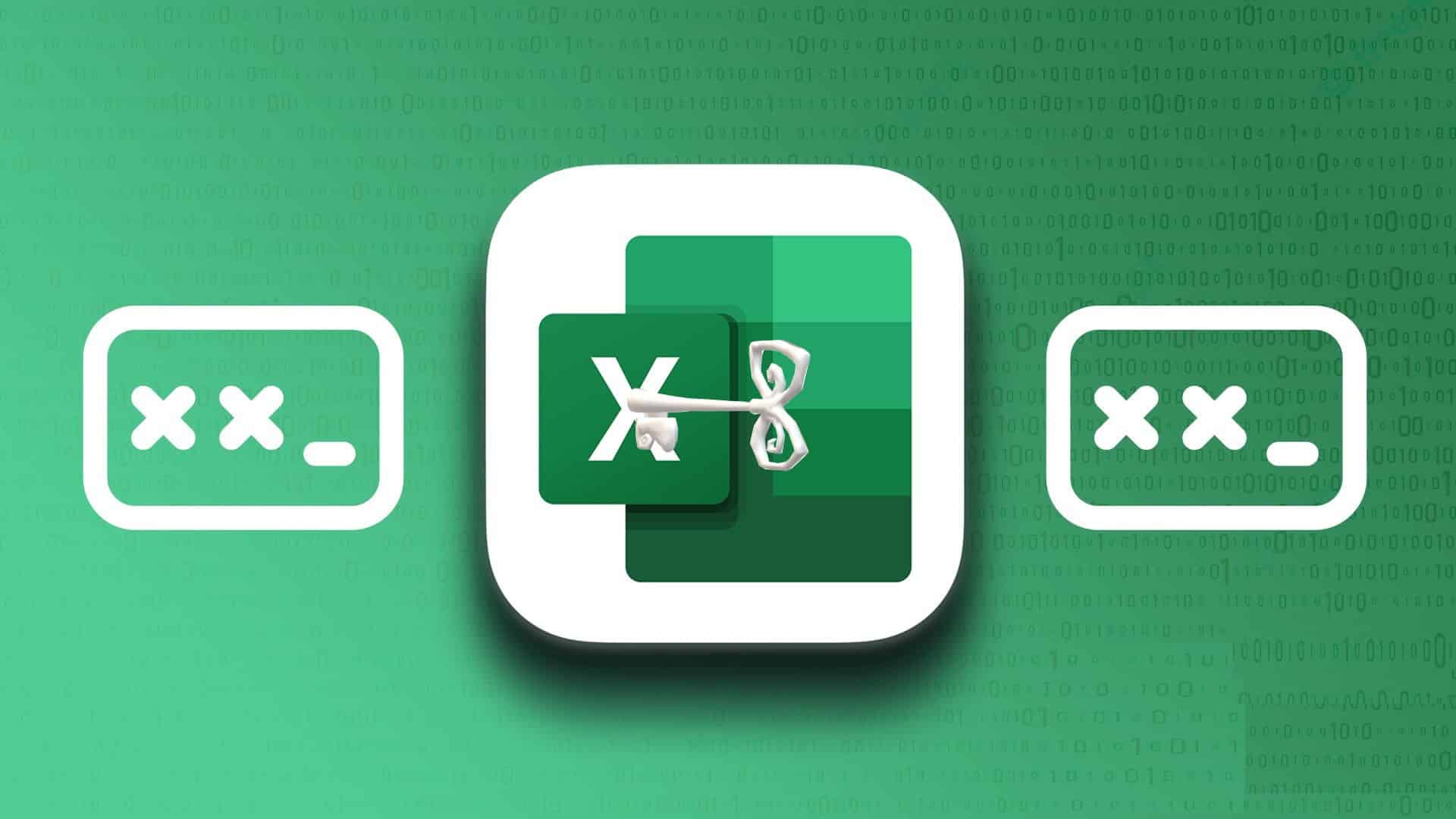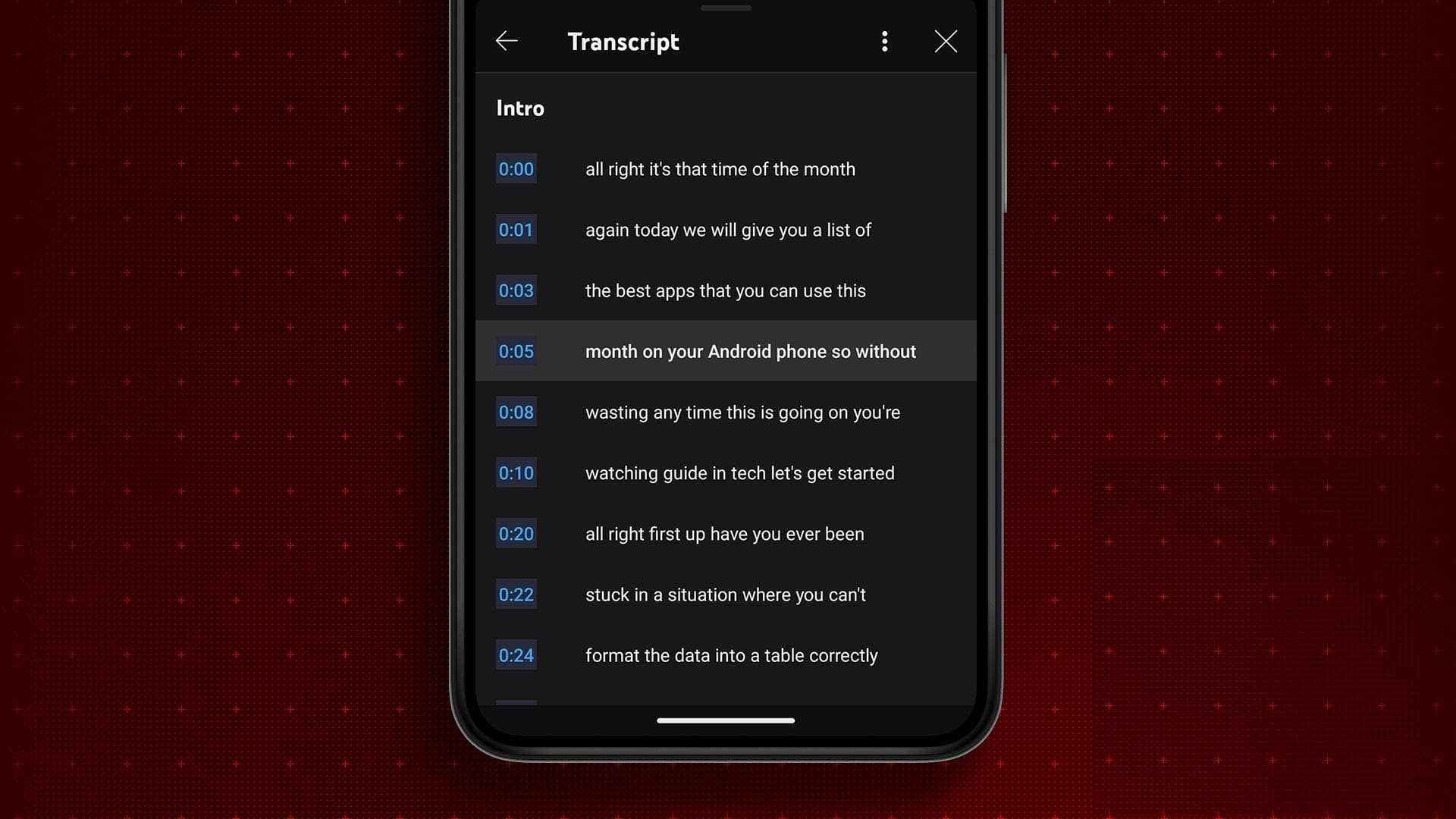En av fördelarna med att använda en elektronisk enhet för att läsa böcker är att du kan anpassa din upplevelse. Om du har köpt en enhet KindleDärför bör du veta hur du ändrar teckenstorleken på vilken Kindle-läsare som helst för att passa dina preferenser och säkerställa en bekväm läsupplevelse.
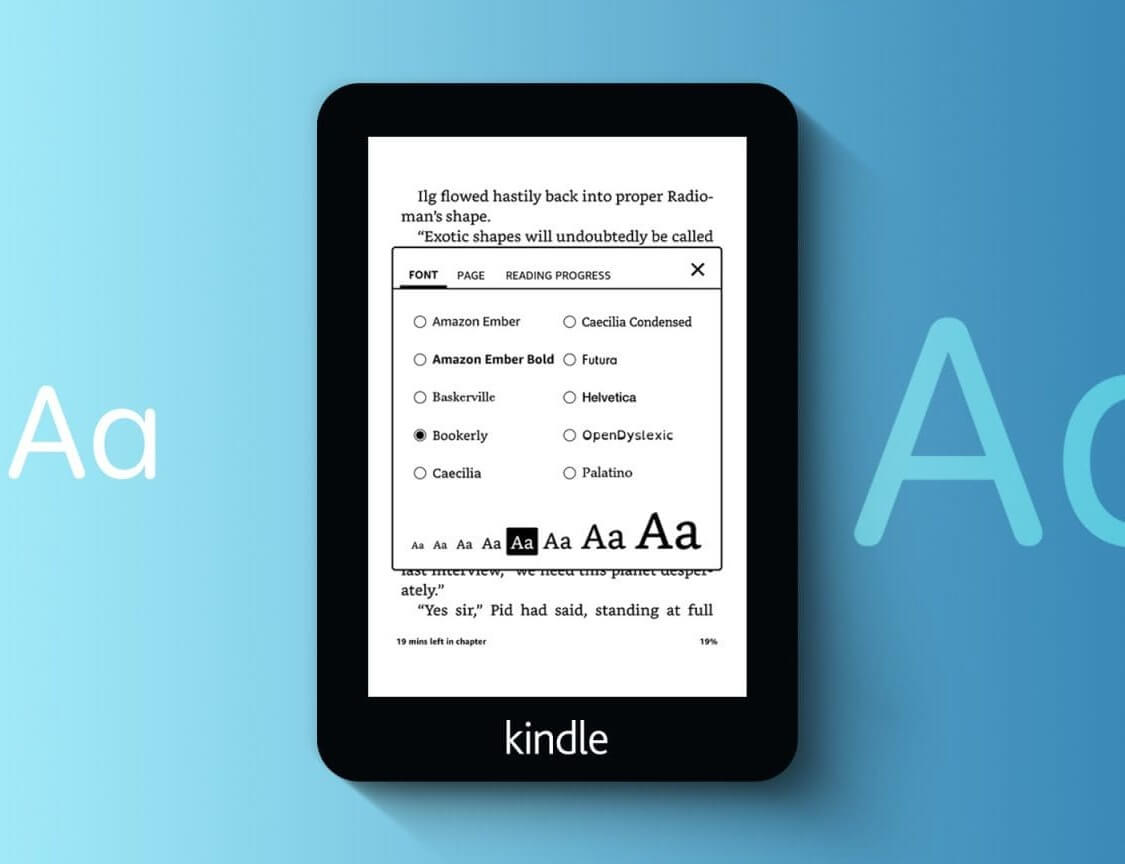
I den här artikeln vill vi visa dig hur du ökar eller minskar teckenstorleken på din Kindle. Din Kindle erbjuder dig flera alternativ för att justera textstorlek och utseende när du läser böcker. Nu sätter vi igång.
Hur man ändrar teckenstorlek på valfri Kindle Reader
Så här förstorar du teckensnitt när du läser en bok på nyare Kindle-modeller.
Steg 1: Klicka var som helst på skärmen. Kindle Medan man läser en bok.
Steg 2: Klicka på "Aa"-ikonen.
Steg 3: Klicka på Linje.
Steg 4: Klicka på +. -ikon För att zooma in eller på Ikon - I avsnittet Storlek för att minska teckenstorleken.
När du har valt en ny teckenstorlek kan du se en förhandsgranskning av hur texten kommer att se ut på sidan. Detta hjälper till att säkerställa rätt storlek för läskomfort.
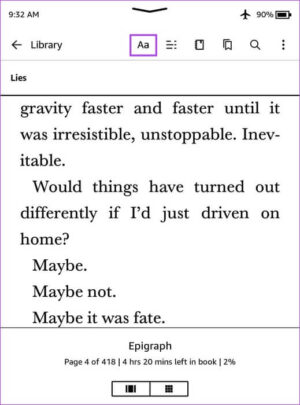
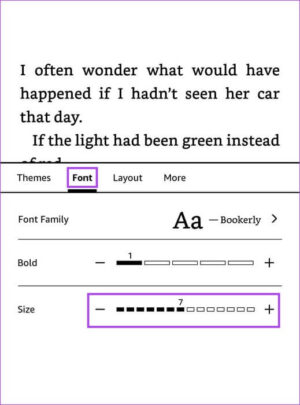
Steg 5: Trycka in Som plats På väg ut med boken.
Obs: Om du använder en äldre Kindle-läsare (Kindle 1-3) trycker du på den fysiska Aa-knappen.
Ändra temat för att öka teckenstorleken på Kindle
Alternativt kan du välja bland några färdiga teman på din Kindle-läsare. Dessa teman har olika sidlayouter som kan förbättra din läsupplevelse. Så här väljer du ett tema med en större teckenstorlek som passar dina läspreferenser.
Steg 1: Trycka in Någonstans På skärmen medan man läser en bok.
Steg 2: Klicka på "Aa"-ikonen.
Steg 3: Klicka på fliken Drag.
Steg 4: Lokalisera Drag För att se den.
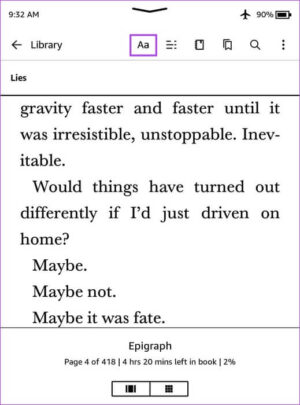
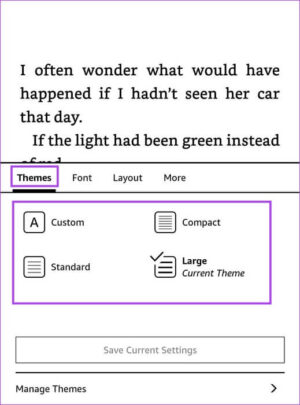
Steg 5: Trycka in Någonstans På väg ut med boken.
Hur man aktiverar fet text på Kindle
Om storleken fortfarande inte passar kan du förbättra texttjockleken för bättre visning på din Kindle. Så här aktiverar du fetstil på din Kindle.
Steg 1: Trycka in Någonstans På skärmen medan man läser en bok.
Steg 2: Klicka på "Aa"-ikonen.
Steg 3: Klicka på Linje.
Steg 4: Öka texttjockleken genom att ändra nivån Fet typsnitt.
När du har valt en ny fetstilsstorlek kan du se en förhandsgranskning av hur texten kommer att se ut på sidan. Detta hjälper dig att säkerställa att storleken är lämplig för din läskomfort.
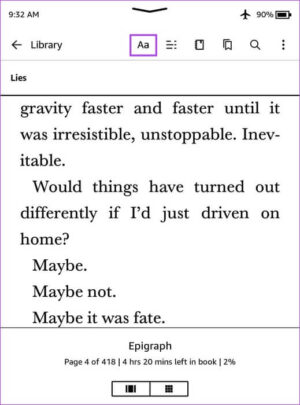
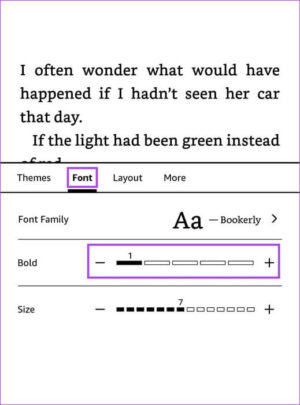
Steg 5: Trycka in Någonstans På boksidan för att avsluta.
Hur man ändrar teckensnittsstilen på Kindle
Du kanske föredrar vissa typsnitt när du läser, eftersom de kan ge en mer bekväm upplevelse för dina ögon. Med Kindle Reader kan du också anpassa typsnittet för böcker. Så här gör du.
Steg 1: Klicka in Någonstans På skärmen medan du läser en bok på din Kindle.
Steg 2: Klicka på "Aa"-ikonen.
Steg 3: Klicka på Linje.
Steg 4: Expandera rutan bredvid Familj. Linje.
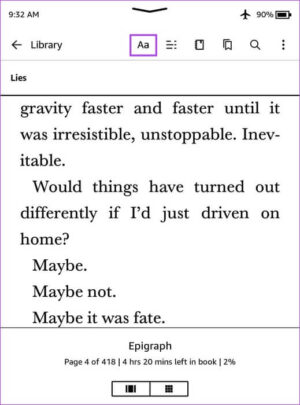
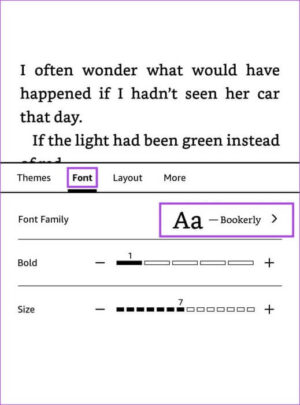
Steg 5: Lokalisera Typsnittsstil.
När du har valt ett nytt typsnitt kan du se en förhandsgranskning av hur texten kommer att se ut på sidan. Detta hjälper till att säkerställa att det är rätt typsnitt för din läskomfort.
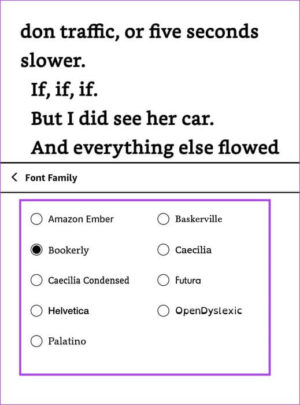
Steg 6: Trycka in Någonstans På väg ut med boken.
Varför kan jag inte ändra teckenstorleken på min Kindle?
Om du har problem med att ändra teckenstorleken på din Kindle kan du prova några felsökningsmetoder.
1. Kontrollera att boken är nedladdad från den officiella Kindle Store.
Om du laddar ner böcker från tredjepartskällor kanske de inte är utformade för att dra nytta av funktionerna i din Kindle-läsare. Därför kanske du inte kan ändra teckenstorleken eller aktivera fetstil för en viss bok.
För bästa resultat, se alltid till att köpa eller ladda ner böcker från den officiella Amazon Kindle Book Store. Om du inte kan ändra teckenstorleken i en bok som köpts från den officiella butiken kan du använda metoderna nedan.
2. Starta om din Kindle.
Att stänga av din Kindle stoppar alla processer och tar bort felet som orsakar problemet, vilket hindrar dig från att ändra teckenstorleken. Därför kan det hjälpa att starta om din Kindle och du kan ändra teckenstorleken utan problem. Så här startar du om din Kindle.
Steg 1: Klicka in Någonstans På skärmen medan du läser en bok. Om du är på startsidan, gå vidare till steg 2.
Steg 2: Tryck på nedåtpilen för att öppna kontrollpanelen och gå till alla Inställningar.
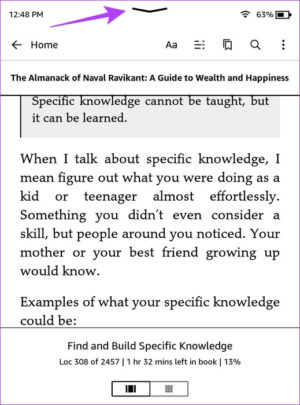
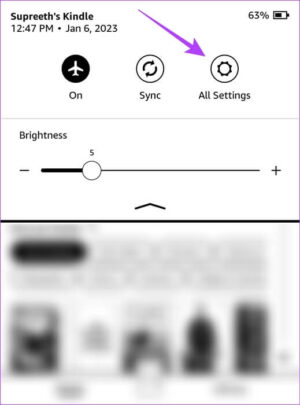
Steg 3: Klicka på Enhetsalternativ.
Steg 4: Klicka på Starta om och välj نعم För bekräftelse.
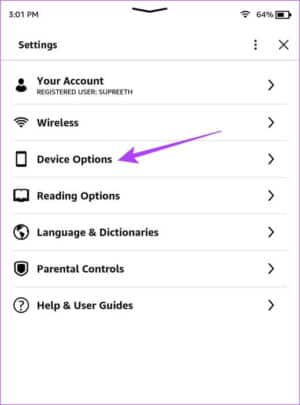
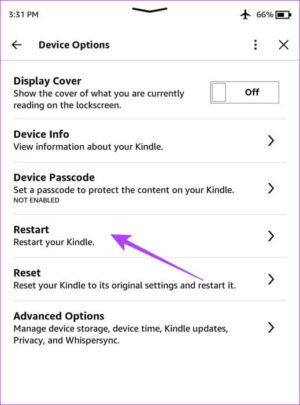
Alternativt kan du trycka på strömbrytaren för att starta om din Kindle.
3. Uppdatera Kindle
Svar: Om många läsare upplever problem när de försöker ändra teckenstorleken på sina Kindle-enheter kommer Amazon att släppa en firmwareuppdatering för att åtgärda problemet. Så se till att du alltid är uppdaterad. Om du är osäker kan du kolla in vår handledning om hur du gör det. Uppdaterar din Kindle-läsare.
4. Återställ Kindle
Svar: Om ingen av ovanstående metoder fungerar, försök att återställa din Kindle. När du har återställt den återställs alla konfigurationer och inställningar till standardvärdena. Därför kommer eventuella konfigurationsfel som hindrar dig från att ändra teckenstorleken på din Kindle att åtgärdas när du har återställt.
Här är vad som händer om du återställer din Kindle:
- Du kommer att förlora all din data, inklusive böcker, dokument och inställningar.
- Du måste ladda ner allt innehåll du vill behålla igen.
- Du måste logga in på ditt Amazon-konto igen.
Så här återställer du din Kindle.
Steg 1: Klicka in Någonstans På skärmen medan du läser en bok. Om du är på startsidan, gå vidare till steg 2.
Steg 2: Klicka på ikonen pil Svep nedåt för att öppna kontrollpanelen och gå till Alla inställningar.
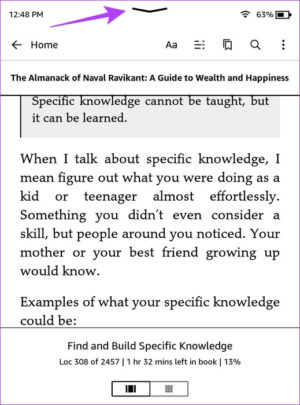
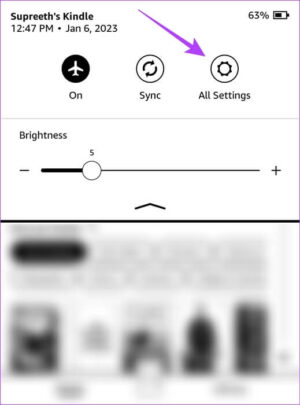
Steg 3: Klicka på Enhetsalternativ.
Steg 4: Klicka på Återställa.
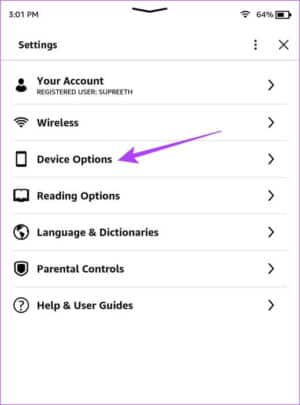
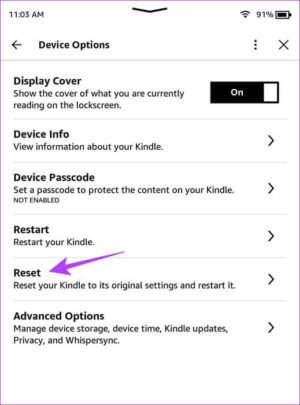
Steg 5: Klicka på نعم För att bekräfta och vänta tills processen är klar.
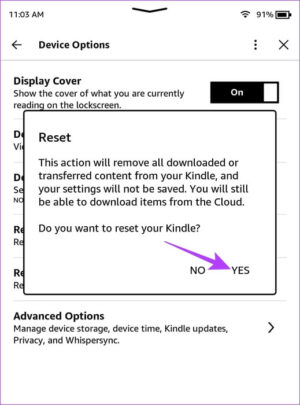
Det är allt du behöver veta om att ändra teckenstorleken på din Kindle. Om du har några andra frågor kan du läsa avsnittet med vanliga frågor nedan.
Vanliga frågor om Kindle-textstorlek
F1. Finns det någon gräns för hur stor eller liten teckenstorleken kan vara?
Svar: Kindle-enheter har förinställda teckenstorleksalternativ, så det finns en gräns för hur stor eller liten du kan ställa in teckenstorleken.
F2. Påverkar ändring av teckenstorlek bokens design eller sidnummer?
Svar: Att ändra teckenstorleken kan påverka bokens layout, men din Kindle-läsare justerar automatiskt layouten för att anpassa den till den nya textstorleken.
F3. Kommer det att påverka batteritiden på min Kindle om jag ändrar teckenstorleken?
Svar: Nej, det är osannolikt att batteritiden påverkas om du ändrar teckenstorleken på din Kindle Reader.
Läs bekvämt
Vi hoppas att den här artikeln hjälpte dig att enkelt ändra teckenstorleken på din Kindle. Om du har upptäckt eller använt fler unika funktioner för att förbättra din läsupplevelse på din Kindle, låt oss veta i kommentarsfältet nedan! Kolla även in vår guide om Ta en skärmdump på valfri Kindle-läsare.